Tutorial pembukaan kamera Windows 10
Jika pengguna Windows 10 ingin menggunakan kamera, mereka mesti menghidupkan fungsi kamera dalam sistem terlebih dahulu. Jadi bagaimana untuk menghidupkan kamera Windows 10? Ia sangat mudah. Klik menu mula dan anda boleh mencari kamera dalam semua aplikasi Atau anda boleh terus memasukkan kamera dalam bar carian untuk mencari dan membukanya dengan cepat. Jika kamera anda tidak berfungsi dengan betul, kemungkinan besar ia disebabkan oleh masalah pemandu. Anda boleh cuba mengemas kini pemacu untuk peranti pengimejan anda dalam Pengurus Peranti.
Cara membuka kamera dalam Windows 10:
1 Mula-mula klik menu mula di sudut kiri bawah komputer, kemudian perlahan-lahan tatal ke bawah dari senarai aplikasi yang muncul di sebelah kiri untuk mencari fungsi "Kamera". dan bukanya Ini ialah aplikasi kamera terbina dalam komputer.
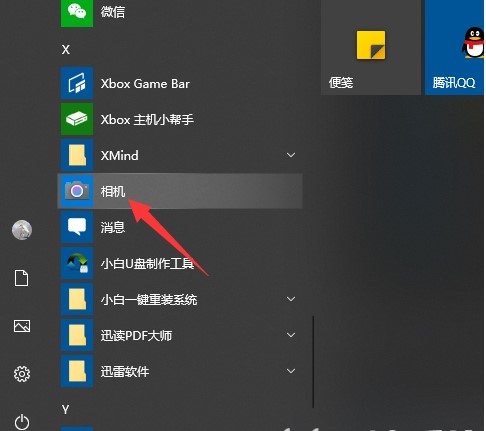
2. Atau terus klik kotak input di sebelah menu mula dan masukkan "kamera" untuk mencari dan membuka aplikasi.
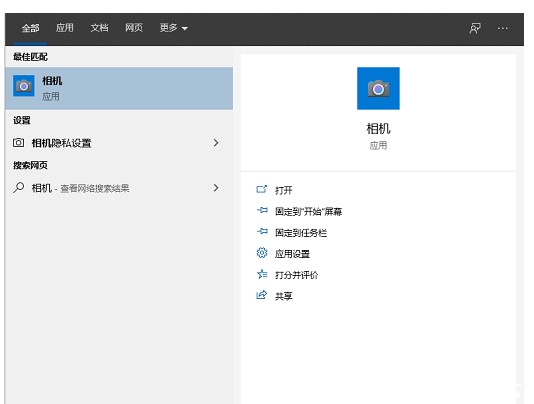
Editor tidak boleh menyediakan halaman di mana kamera boleh dilihat kerana editor tidak memasang kamera. Jika kamera masih tidak dipaparkan selepas memasangnya, kemungkinan besar pemacu tidak dipasang)
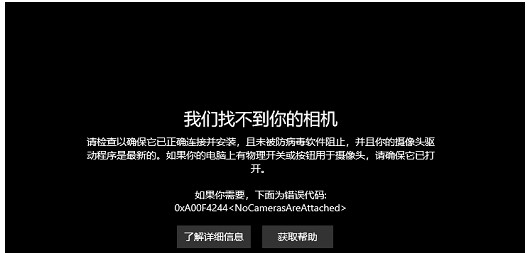
4. Klik kanan komputer ini dan pilih Urus-Penyesuai Rangkaian-Peranti Imej-klik kanan nama peranti -pilih Kemas kini Perisian Pemacu.
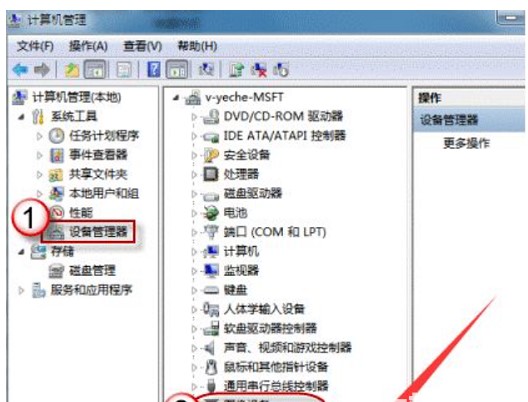
5. Pilih untuk mencari dan menaik taraf perisian pemacu secara automatik, dan anda boleh menggunakan fungsi kamera selepas naik taraf selesai.
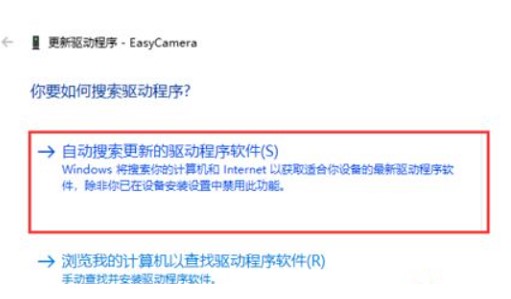
6. Buka kamera, dan anda boleh menggunakan kamera untuk mengambil gambar, merakam video dan operasi lain.
Atas ialah kandungan terperinci Tutorial pembukaan kamera Windows 10. Untuk maklumat lanjut, sila ikut artikel berkaitan lain di laman web China PHP!

Alat AI Hot

Undresser.AI Undress
Apl berkuasa AI untuk mencipta foto bogel yang realistik

AI Clothes Remover
Alat AI dalam talian untuk mengeluarkan pakaian daripada foto.

Undress AI Tool
Gambar buka pakaian secara percuma

Clothoff.io
Penyingkiran pakaian AI

AI Hentai Generator
Menjana ai hentai secara percuma.

Artikel Panas

Alat panas

Notepad++7.3.1
Editor kod yang mudah digunakan dan percuma

SublimeText3 versi Cina
Versi Cina, sangat mudah digunakan

Hantar Studio 13.0.1
Persekitaran pembangunan bersepadu PHP yang berkuasa

Dreamweaver CS6
Alat pembangunan web visual

SublimeText3 versi Mac
Perisian penyuntingan kod peringkat Tuhan (SublimeText3)

Topik panas
 1371
1371
 52
52
 Tutorial cara menggunakan Dewu
Mar 21, 2024 pm 01:40 PM
Tutorial cara menggunakan Dewu
Mar 21, 2024 pm 01:40 PM
Dewu APP pada masa ini merupakan perisian beli-belah jenama yang sangat popular, tetapi kebanyakan pengguna tidak tahu cara menggunakan fungsi dalam APP Dewu Panduan tutorial penggunaan yang paling terperinci Seterusnya, editor membawakan Dewuduo kepada pengguna tutorial. Pengguna yang berminat boleh datang dan lihat! Tutorial cara menggunakan Dewu [2024-03-20] Cara menggunakan pembelian ansuran Dewu [2024-03-20] Cara mendapatkan kupon Dewu [2024-03-20] Cara mencari perkhidmatan pelanggan manual Dewu [2024-03- 20] Cara menyemak kod pikap Dewu【2024-03-20】Di mana hendak mencari pembelian Dewu【2024-03-20】Cara membuka VIP Dewu【2024-03-20】Cara memohon pemulangan atau pertukaran Dewi
 Di manakah saya boleh membuka permainan mini Douyin? Dua cara untuk membuka permainan mini Douyin
Mar 15, 2024 am 09:30 AM
Di manakah saya boleh membuka permainan mini Douyin? Dua cara untuk membuka permainan mini Douyin
Mar 15, 2024 am 09:30 AM
Douyin ialah aplikasi sosial video pendek yang popular Pengguna bukan sahaja boleh menonton dan berkongsi pelbagai jenis kandungan video pendek, tetapi juga menyediakan satu siri permainan mini untuk anda mainkan. Jadi di manakah anda mendapatkan permainan mini Douyin? Di manakah pintu masuk ke permainan mini Douyin? Mari kita lihat tutorial terperinci di bawah. Kaedah 1: Buka program mini 1. Klik pilihan Saya Selepas memasuki halaman utama Douyin, klik pilihan Saya untuk masuk. 2. Klik tiga garisan mendatar Selepas memasukkan antara muka Saya, klik butang tiga garisan mendatar di atas. 3. Klik pada program mini Selepas membuka pilihan tiga garisan mendatar, klik pada program mini di dalam. 4. Klik pada Permainan Mini Douyin Selepas memasuki antara muka program mini, klik pada pilihan Permainan Mini Douyin untuk membukanya. Kaedah 2: Cari dan buka 1. Klik kaca pembesar untuk masuk
 Pada musim panas, anda mesti cuba menembak pelangi
Jul 21, 2024 pm 05:16 PM
Pada musim panas, anda mesti cuba menembak pelangi
Jul 21, 2024 pm 05:16 PM
Selepas hujan pada musim panas, anda sering dapat melihat pemandangan cuaca istimewa yang indah dan ajaib - pelangi. Ini juga merupakan pemandangan jarang yang boleh ditemui dalam fotografi, dan ia sangat fotogenik. Terdapat beberapa syarat untuk pelangi muncul: pertama, terdapat titisan air yang mencukupi di udara, dan kedua, matahari bersinar pada sudut yang lebih rendah. Oleh itu, adalah paling mudah untuk melihat pelangi pada sebelah petang selepas hujan reda. Walau bagaimanapun, pembentukan pelangi sangat dipengaruhi oleh cuaca, cahaya dan keadaan lain, jadi ia biasanya hanya bertahan untuk jangka masa yang singkat, dan masa tontonan dan penangkapan terbaik adalah lebih pendek. Jadi apabila anda menemui pelangi, bagaimanakah anda boleh merakamnya dengan betul dan mengambil gambar dengan kualiti? 1. Cari pelangi Selain keadaan yang dinyatakan di atas, pelangi biasanya muncul mengikut arah cahaya matahari, iaitu jika matahari bersinar dari barat ke timur, pelangi lebih cenderung muncul di timur.
 Tutorial tentang cara mematikan bunyi pembayaran di WeChat
Mar 26, 2024 am 08:30 AM
Tutorial tentang cara mematikan bunyi pembayaran di WeChat
Mar 26, 2024 am 08:30 AM
1. Mula-mula buka WeChat. 2. Klik [+] di penjuru kanan sebelah atas. 3. Klik kod QR untuk mengutip bayaran. 4. Klik tiga titik kecil di penjuru kanan sebelah atas. 5. Klik untuk menutup peringatan suara untuk ketibaan pembayaran.
 Apakah perisian photoshopcs5? -Tutorial penggunaan photoshopcs5
Mar 19, 2024 am 09:04 AM
Apakah perisian photoshopcs5? -Tutorial penggunaan photoshopcs5
Mar 19, 2024 am 09:04 AM
PhotoshopCS ialah singkatan daripada Photoshop Creative Suite Ia adalah perisian yang dihasilkan oleh Adobe Ia digunakan secara meluas dalam reka bentuk grafik dan pemprosesan imej Sebagai seorang pelajar baru yang belajar PS, hari ini biarkan editor menerangkan kepada anda apa itu perisian photoshopcs5. . 1. Apakah perisian photoshop cs5? Adobe Photoshop CS5 Extended sesuai untuk profesional dalam bidang filem, video dan multimedia, pereka grafik dan web yang menggunakan 3D dan animasi, dan profesional dalam bidang kejuruteraan dan saintifik. Paparkan imej 3D dan cantumkannya menjadi imej komposit 2D. Edit video dengan mudah
 Pakar mengajar anda! Cara Yang Betul untuk Memotong Gambar Panjang pada Telefon Mudah Alih Huawei
Mar 22, 2024 pm 12:21 PM
Pakar mengajar anda! Cara Yang Betul untuk Memotong Gambar Panjang pada Telefon Mudah Alih Huawei
Mar 22, 2024 pm 12:21 PM
Dengan perkembangan telefon pintar yang berterusan, fungsi telefon bimbit semakin berkuasa, antaranya fungsi mengambil gambar panjang menjadi salah satu fungsi penting yang digunakan oleh ramai pengguna dalam kehidupan seharian. Tangkapan skrin panjang boleh membantu pengguna menyimpan halaman web yang panjang, rekod perbualan atau gambar pada satu masa untuk memudahkan tontonan dan perkongsian. Di antara banyak jenama telefon bimbit, telefon bimbit Huawei juga merupakan salah satu jenama yang sangat dihormati oleh pengguna, dan fungsinya untuk memotong gambar panjang juga sangat dipuji. Artikel ini akan memperkenalkan anda kepada kaedah yang betul untuk mengambil gambar panjang pada telefon mudah alih Huawei, serta beberapa petua pakar untuk membantu anda menggunakan telefon mudah alih Huawei dengan lebih baik.
 Tutorial PHP: Bagaimana untuk menukar jenis int kepada rentetan
Mar 27, 2024 pm 06:03 PM
Tutorial PHP: Bagaimana untuk menukar jenis int kepada rentetan
Mar 27, 2024 pm 06:03 PM
Tutorial PHP: Cara Menukar Jenis Int kepada Rentetan Dalam PHP, menukar data integer kepada rentetan adalah operasi biasa. Tutorial ini akan memperkenalkan cara menggunakan fungsi terbina dalam PHP untuk menukar jenis int kepada rentetan, sambil memberikan contoh kod khusus. Gunakan cast: Dalam PHP, anda boleh menggunakan cast untuk menukar data integer kepada rentetan. Kaedah ini sangat mudah Anda hanya perlu menambah (rentetan) sebelum data integer untuk menukarnya menjadi rentetan. Di bawah ialah kod contoh mudah
 Tutorial peningkatan sistem Hongmeng telefon bimbit Honor
Mar 23, 2024 pm 12:45 PM
Tutorial peningkatan sistem Hongmeng telefon bimbit Honor
Mar 23, 2024 pm 12:45 PM
Telefon mudah alih Honor sentiasa digemari oleh pengguna kerana prestasi cemerlang dan sistem yang stabil. Baru-baru ini, telefon bimbit Honor telah mengeluarkan sistem Hongmeng baharu, yang telah menarik perhatian dan jangkaan ramai pengguna. Sistem Hongmeng dikenali sebagai sistem yang "menyatukan dunia". Ia mempunyai pengalaman operasi yang lebih lancar dan keselamatan yang lebih tinggi, membolehkan pengguna mengalami dunia telefon pintar yang serba baharu. Ramai pengguna telah menyatakan bahawa mereka ingin menaik taraf sistem telefon bimbit Honor mereka kepada sistem Hongmeng Jadi, mari kita lihat tutorial naik taraf sistem Hongmeng telefon bimbit Honor. pertama, saya



